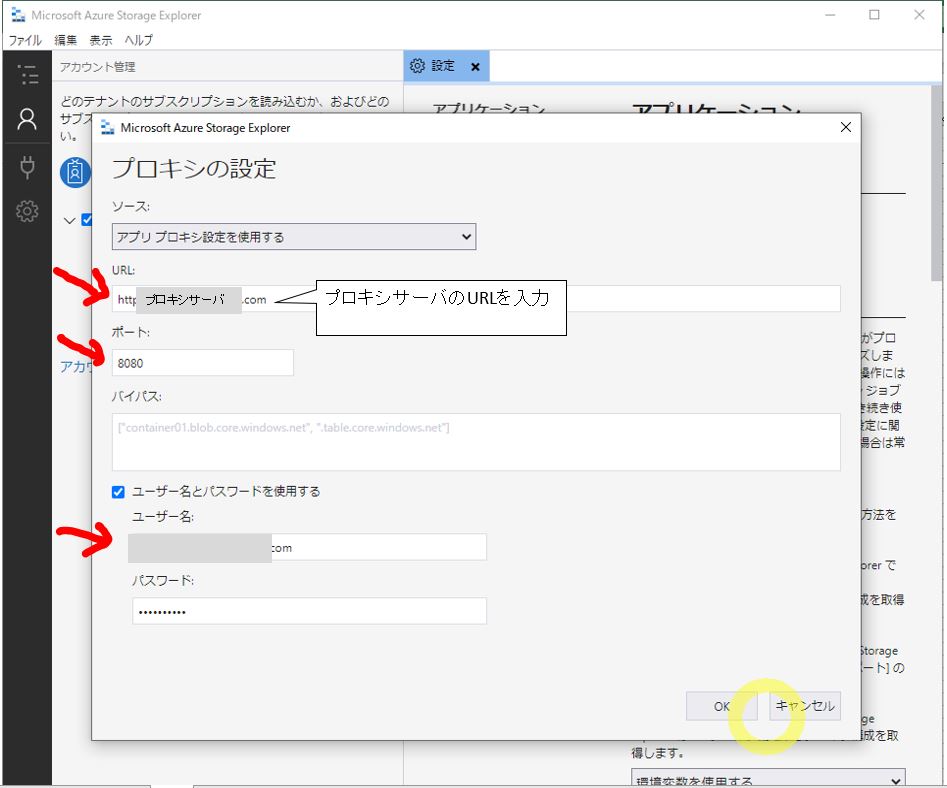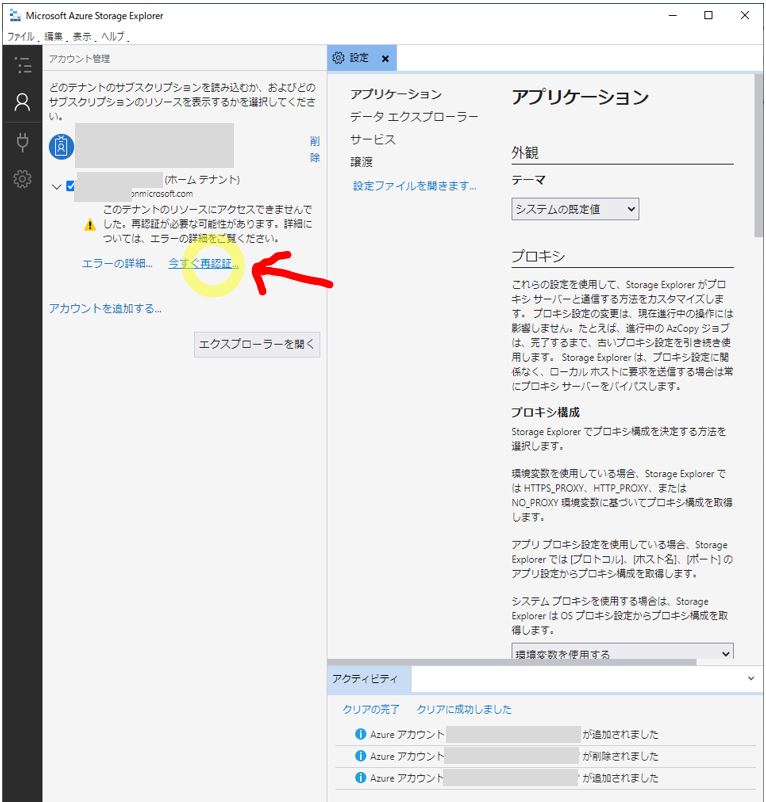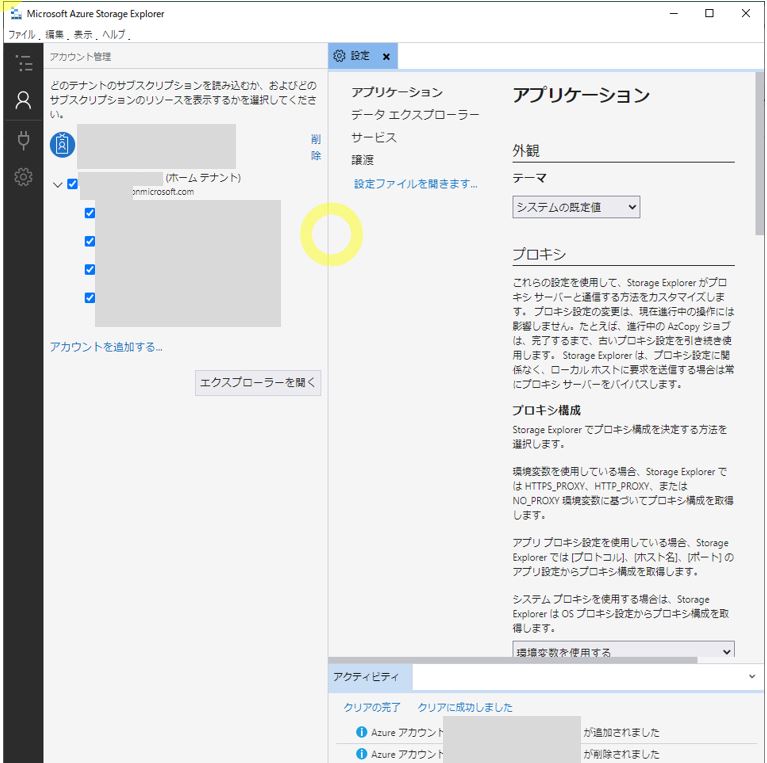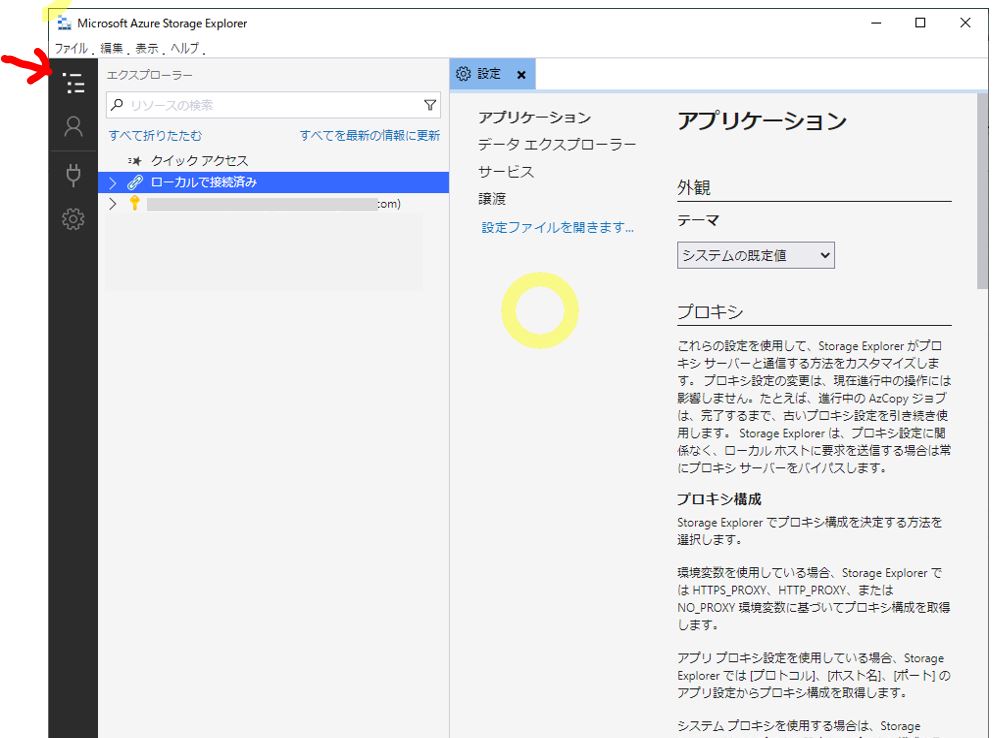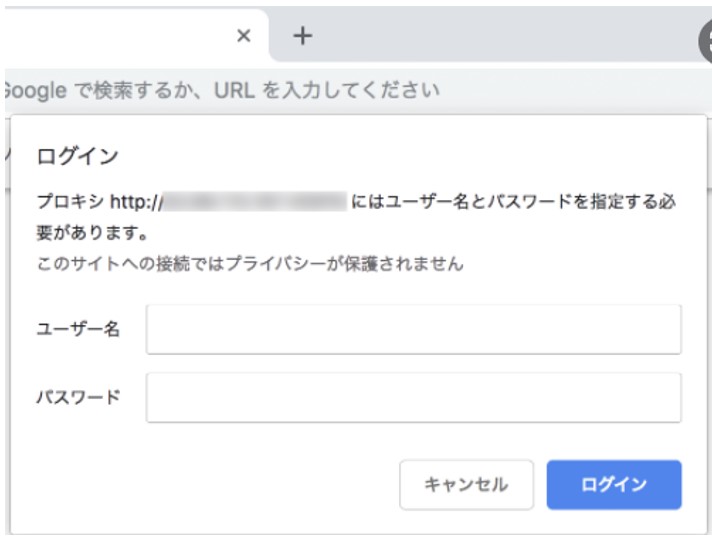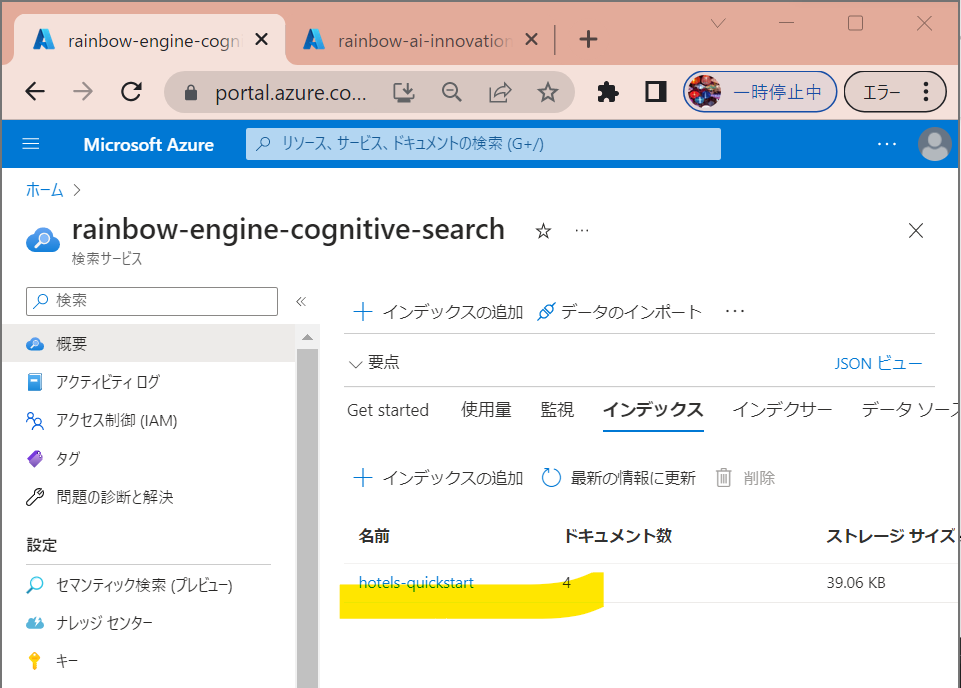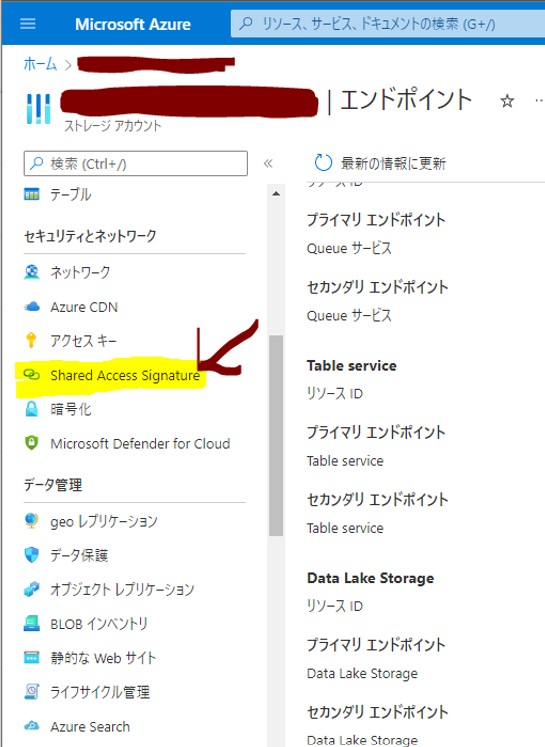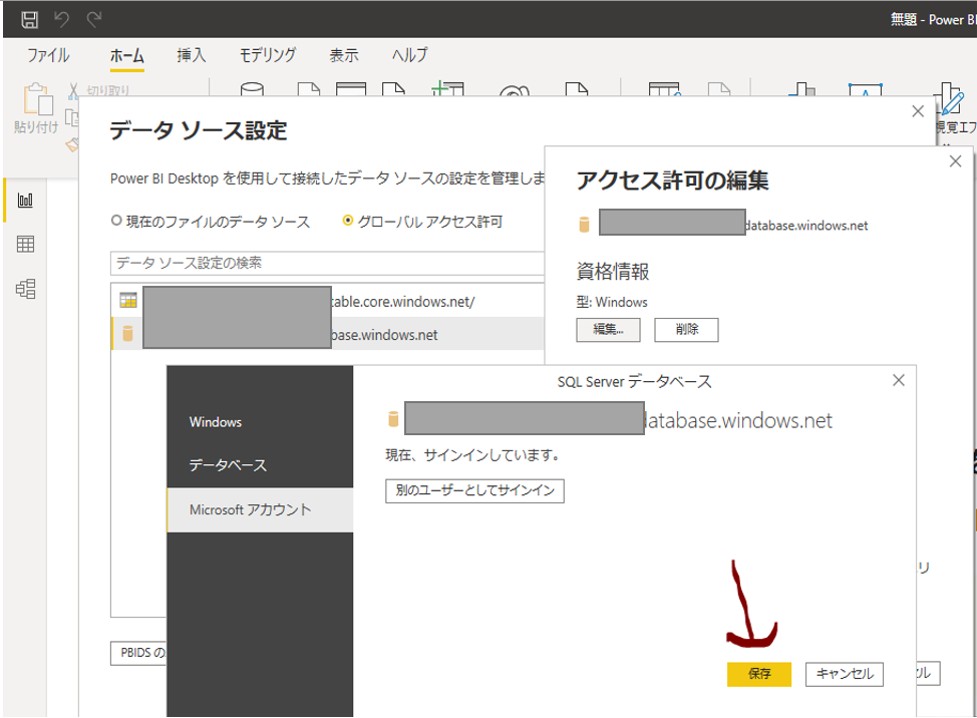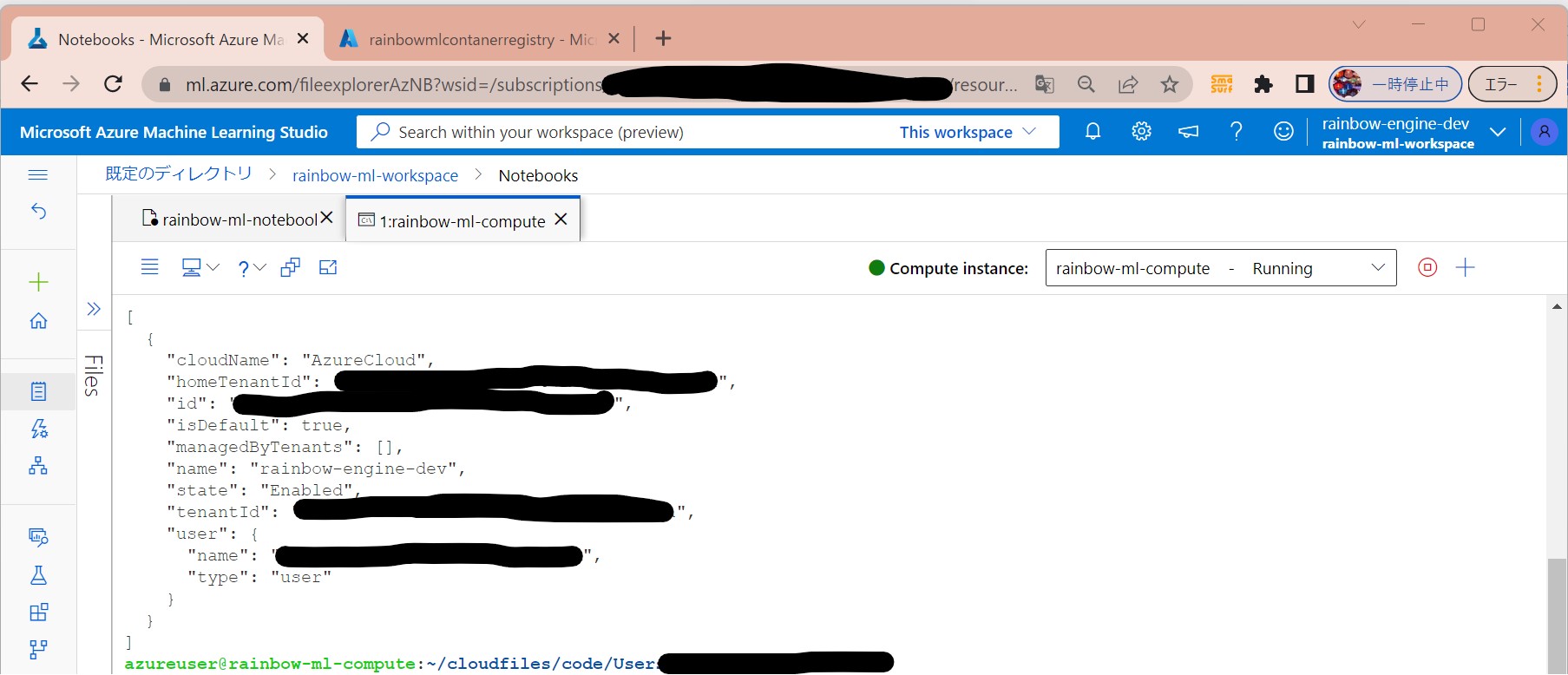<目次>
(1) Microsoft Azure Storage Explorerで「このテナントのリソースにアクセスできませんでした。再認証が必要な可能性があります。」が出た時の原因と対処
(1-1) 事象(エラーメッセージ)
(1-2) 原因
(1-3) 対策
(1) Microsoft Azure Storage Explorerで「このテナントのリソースにアクセスできませんでした。再認証が必要な可能性があります。」が出た時の原因と対処
(1-1) 事象(エラーメッセージ)
このテナントのリソースにアクセスできませんでした。再認証が必要な可能性があります。詳細については、エラーの詳細をご覧ください。
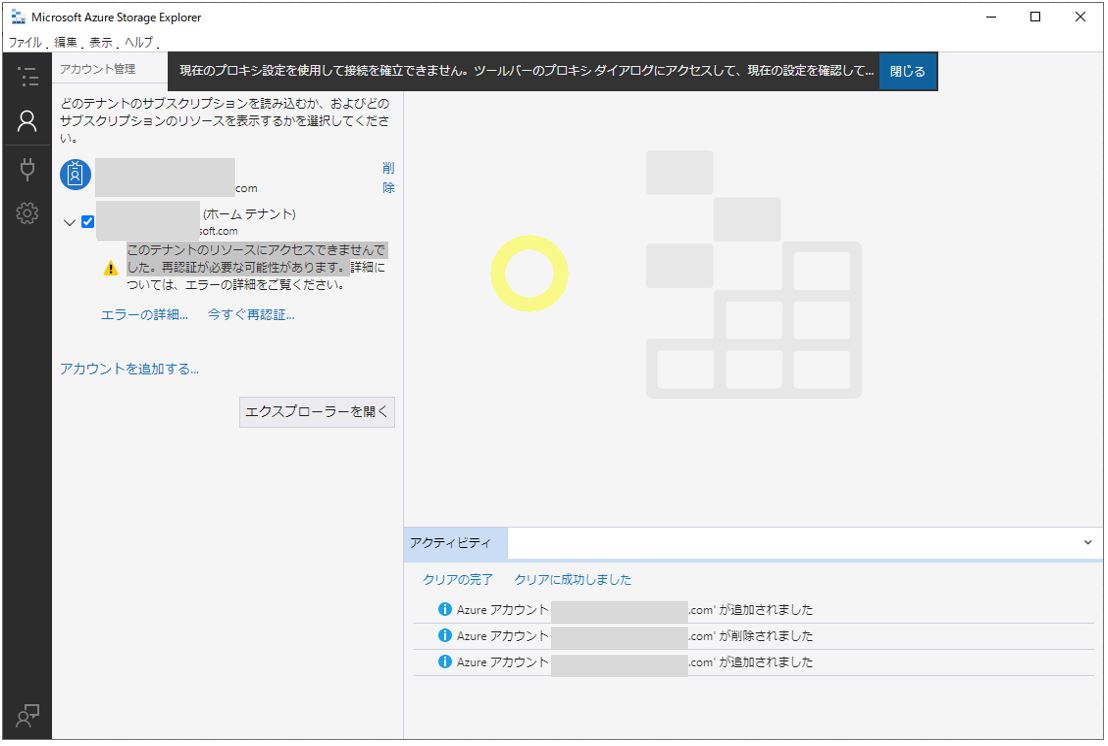
(図112)
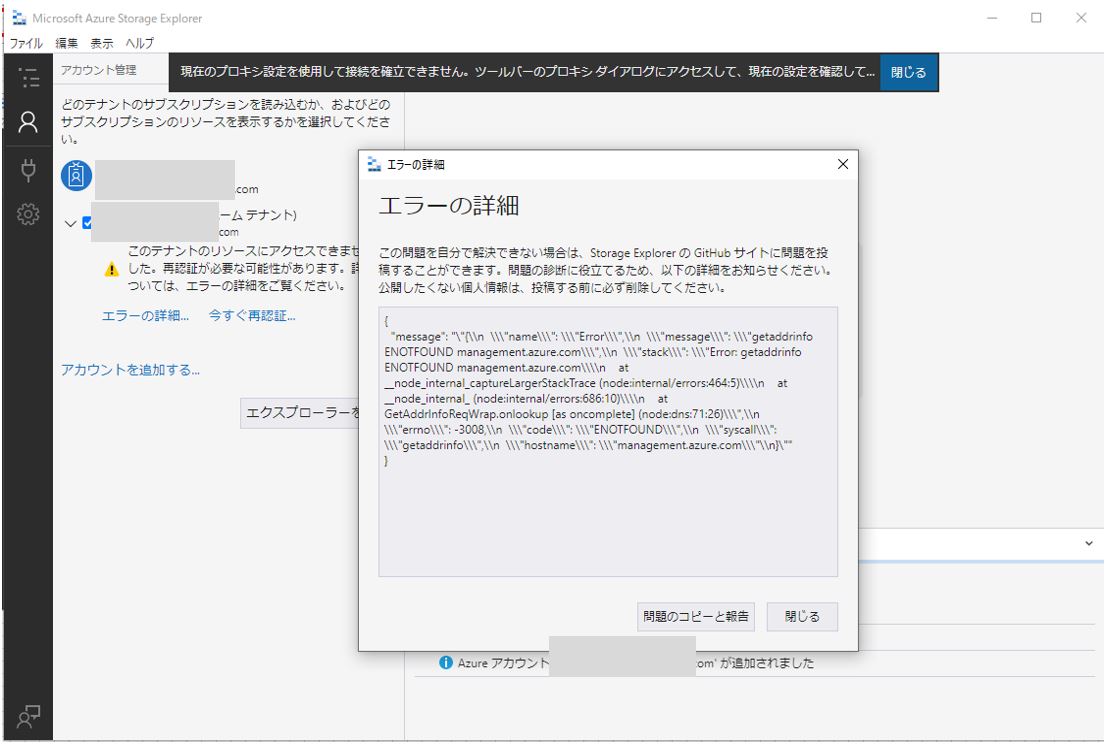
{
"message": "\"{\\n \\\"name\\\": \\\"Error\\\",\\n \\\"message\\\": \\\"getaddrinfo ENOTFOUND management.azure.com\\\",\\n \\\"stack\\\": \\\"Error: getaddrinfo ENOTFOUND management.azure.com\\\\n at __node_internal_captureLargerStackTrace (node:internal/errors:464:5)\\\\n at __node_internal_ (node:internal/errors:686:10)\\\\n at GetAddrInfoReqWrap.onlookup [as oncomplete] (node:dns:71:26)\\\",\\n \\\"errno\\\": -3008,\\n \\\"code\\\": \\\"ENOTFOUND\\\",\\n \\\"syscall\\\": \\\"getaddrinfo\\\",\\n \\\"hostname\\\": \\\"management.azure.com\\\"\\n}\""
}
(1-2) 原因
(1-3) 対策
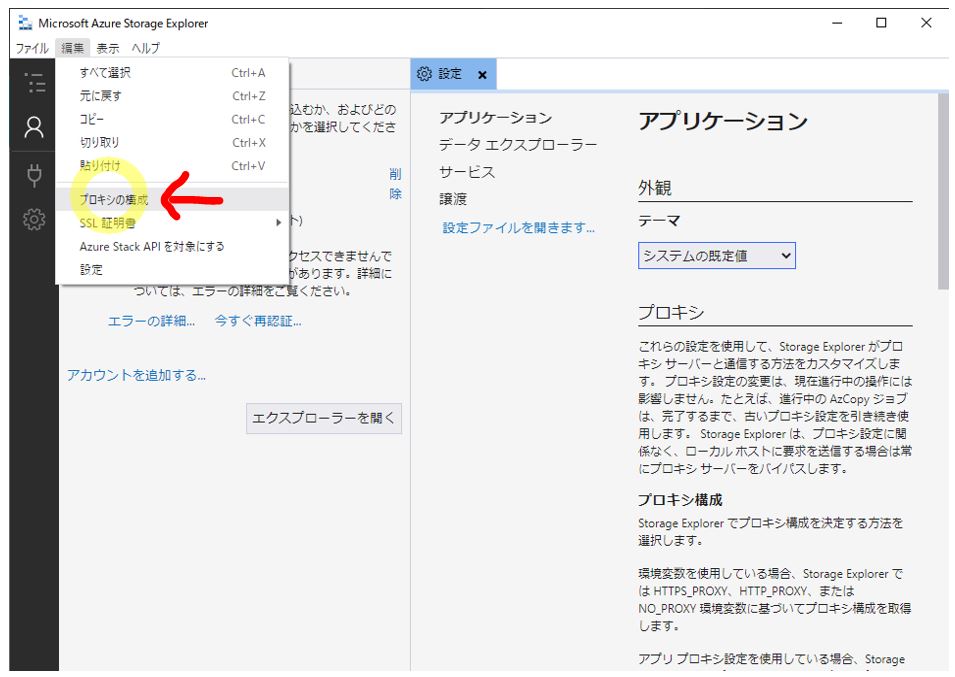
| (項目) | (説明) |
| ソース | (概要) ・①環境変数を使用する 「HTTP_PROXY」や「HTTPS_PROXY」といった環境変数からプロキシ情報を探しにいく。 ・②アプリ プロキシを利用する ・③システムプロキシを使用する (参考) |
| URL | プロキシサーバのURL |
| ポート | プロキシサーバのポート番号 |
| ユーザー名 | プロキシサーバに認証する際のご自身の「ID」 |
| パスワード | プロキシサーバに認証する際のご自身の「パスワード」 |
(図132)